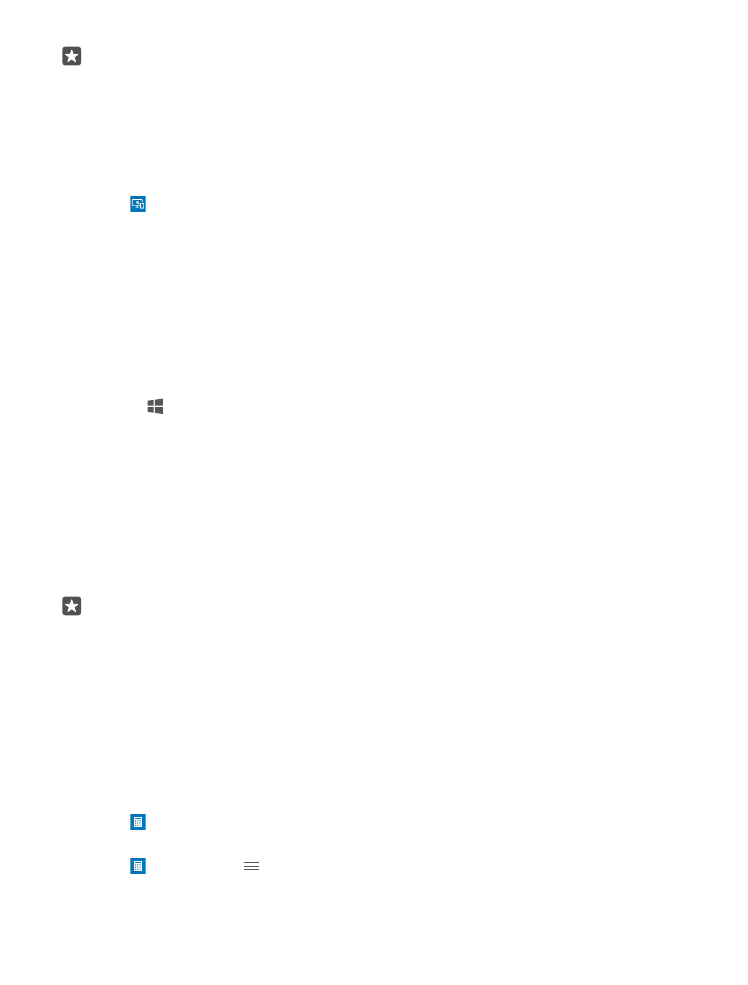
Rad sa značajkom Continuum
Continuum vam omogućuje da uključite drugi zaslon i telefon upotrebljavate poput računala.
Čak možete istodobno pokrenuti 2 aplikacije, jednu na zaslonu telefona, a drugu na prikazu
radne površine na vanjskom zaslonu.
Dodirnite Continuum i slijedite upute za spajanje telefona na monitor ili TV. Aplikacija
Continuum pretvara zaslon telefona u dodirnu pločicu koja upravlja vanjskim zaslonom.
Dodirnite stavke za otvaranje ili ih odaberite pa prijeđite dvama prstima za pomicanje.
Ako spojite i miš i tipkovnicu, možete ih upotrijebiti za klikanje stavki i pisanje teksta na
vanjskom zaslonu umjesto dodirivanja zaslona telefona.
Telefon se puni dok je spojena na Microsoft Display Dock.
Continuum ne podržavaju svi telefoni. Za dostupnost idite na www.microsoft.com/mobile/
support/wpfeatures.
Otvaranje aplikacije na vanjskom zaslonu
1. Dodirnite u prikazu radne površine na vanjskom zaslonu.
Početni izbornik koji se otvara odgovara početnom zaslonu telefona. No neke su aplikacije
možda zasivljene. To znači da se ne mogu pokretati u prikazu radne površine značajke
Continuum.
2. Dodirnite aplikaciju na početnom zaslonu ili izborniku aplikacija.
Aplikacija je optimizirana za veću veličinu i rezoluciju vanjskog zaslona.
Telefon upravlja vanjskim zaslonom dok ste god u aplikaciji Continuum. Ako telefon želite
upotrebljavati na uobičajen način, prebacite se u bilo koji drugi prikaz. Sve aplikacije otvorene
u prikazu radne površine ostaju otvorene.
Savjet: Za brzo otvaranje aplikacije Continuum dok je Continuum spojen, dodirnite
statusnu traku telefona na vrhu zaslona.
Zasebno upravljanje obama zaslonima
Spojite miš i tipkovnicu pomoću dodatka Display Dock ili bežično pomoću Bluetootha.
Sada prikazom radne površine na vanjskom zaslonu možete upravljati mišem i tipkovnicom
dok na telefonu radite nešto drugo. Primjerice, možete pisati dokument programa Word na
većem zaslonu dok na telefonu provjeravate poruke.